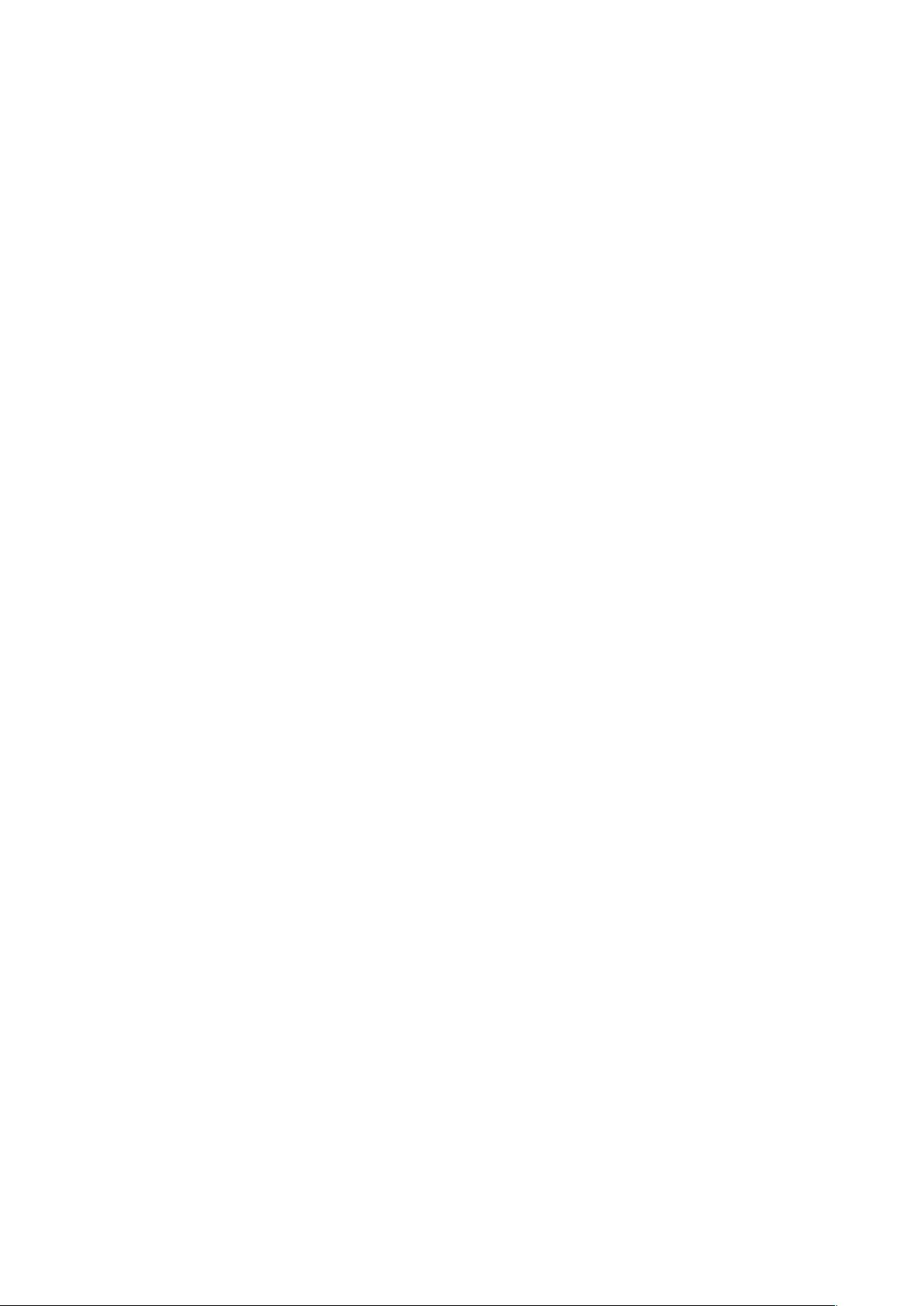Excel 2003实训:工作簿与工作表操作详解
下载需积分: 0 | DOC格式 | 44KB |
更新于2024-11-12
| 199 浏览量 | 举报
"这份实训资料主要针对高职高专学生,旨在通过Excel 2003的基本操作实训,提升学生的办公自动化技能。实训内容包括工作表的管理,如重命名、移动、复制,以及工作簿和工作表的保护,还有工作组的操作。通过这些实训,学生可以熟练掌握Excel工作表的基本操作,并了解如何保护数据安全,防止未经授权的修改。"
在Excel 2003中,工作簿管理是核心功能之一。实训中提到的工作表管理包括:
1. **工作表插入**:可以通过“插入”菜单中的“工作表”命令轻松添加新的工作表,例如在“教学工作量统计表”中插入Sheet4。
2. **工作表删除**:要删除工作表,可以直接选择“编辑”菜单中的“删除工作表”命令,或者右击工作表标签并从快捷菜单中选择“删除”。删除操作需谨慎,因为一旦删除,数据将无法恢复。
3. **工作表重命名**:选定工作表后,通过“格式”菜单的“工作表”子菜单中的“重命名”或右击工作表标签使用快捷菜单重命名。输入新的名称并确认即可。
4. **工作表移动和复制**:移动工作表只需拖动其标签到目标位置,复制则需要在拖动时按住Ctrl键,然后在目标位置释放鼠标和Ctrl键。
5. **保护工作表**:为了防止他人对特定区域的改动,可以设置单元格保护。首先选中需要保护的单元格(如D4:D16),取消单元格的“锁定”属性,然后通过“保护工作表”命令设置密码,两次输入确认后,工作表即被保护。
6. **保护工作簿**:保护整个工作簿能阻止对所有工作表的修改。在“保护工作簿”对话框中设置密码,确保只有知道密码的人才能解除保护并进行编辑。
这些实训要点旨在让学习者掌握Excel中的关键操作,以便在实际工作中高效地管理和保护数据。通过针对性练习题,学生可以加深理解,提升实际操作能力。对于高职高专和普通大学生来说,这是一份非常实用的上机练习资料,同时也对教师的教学有所帮助。
相关推荐









jim060419
- 粉丝: 1
最新资源
- Getting Started with CS客户端
- WCF复杂类型Ajax服务编码与项目结构解析
- 汽车配件前台收费管理系统设计与实现
- Spring框架入门:一个概述
- 蚁群算法驱动的多机器人协作路径规划策略
- 优化JSP性能:Servlet与JSP调优策略
- VMware安装DOS系统全步骤指南
- Core C++基础教程:编译、链接与头文件
- ArcGIS 9.0空间处理详解:工具与框架
- DEM与DTM:数字地形模型在地理信息系统中的应用
- Eclipse 3.2 J2EE环境搭建全攻略:从零到实战
- Java取余运算谜题:理解isOdd方法的陷阱
- 手机软件开发测试模拟平台:解决方案与实现
- 思科3550交换机配置详解与故障处理
- 微软Excel文件格式详解
- JSP数据库编程入门到高级实战指南